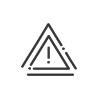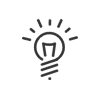Aanpasbare velden
![]() Vrije en voorafbepaalde velden
Vrije en voorafbepaalde velden
Dankzij de vrije velden en de selectievelden kunt u zelf bepalen welke informatie zal verschijnen in de werknemersgegevens (bijvoorbeeld de schoenmaat) en bruikbaar zal zijn als zoek- en sorteercriteria. Via het menu Tijden & Activiteiten > Instellen > Aanpasbare velden > Vrije velden en selectievelden kunt u vrije velden aanmaken om zo aanvullende informatie weer te geven in de werknemersgegevens. 1.Klik op 2.Voer een Omschrijving en een Afkorting in voor dit veld. Dat wordt de naam van het veld dat in de werknemersgegevens zal verschijnen. 3.Een Beschrijving opgeven (niet verplicht). 4.Als het selectievak Actief in het programma niet aangevinkt is, dan zal het veld niet zichtbaar zijn in de schermen. 5.Activeer de selectievakjes die overeenstemmen met de module(s) waarin het veld zal verschijnen. a.Voor de Tijdregistratie en activiteiten selecteert u het Menu en het tabblad met de werknemersgegevens waarin het veld zal worden weergegeven. b.Voor het Toegangsbeheer vinkt u gewoon het zichtbaarheidsvakje aan. Bepaalde werknemers kunnen namelijk slechts bepaalde applicaties verschijnen; bijvoorbeeld, een onderhoudsmedewerker die toegang heeft tot uw gebouwen en voor wie de aanwezigheidstijden niet worden berekend. U moet minstens één module kiezen uit de lijst.
6.Het Soort veld aangeven: a.Vrij veld: Vrije invoer in numerisch of alfanumerisch formaat. b.Selectieveld: Begeleide invoer (multiple choice) om aanvullende informatie in te voeren, door middel van een dropdownmenu, in de werknemersgegevens. •Klik in het rechterdeel van het scherm op •Goedkeuren door te klikken op •Koppel deze waarde aan een hoofdmap of een map door te klikken op 7.Als de Inhoud gehistoriseerd is, dan zal het systeem aan de gebruiker vragen om een begin- en einddatum in te voeren (niet verplicht). 8.Volg deze instructies om dit veld aan een hoofdmap te koppelen. 9.Klik op Opslaan om het aanmaken te bevestigen. |
Dit zijn velden die automatisch zullen worden geladen door het systeem voor gebruik in het personeelsbestand. Afhankelijk van uw opties ziet u misschien slechts een klein aantal van deze velden. De meeste velden kunnen worden aangepast. Voor al deze velden is het mogelijk om een Afkorting. toe te voegen. Om de afkorting of omschrijving van een waarde van een systeemveld te wijzigen, volstaat het om het veld onderaan uw scherm te selecteren, in de tabel erboven te klikken en de gewenste wijzigingen uit te voeren. Het is tevens mogelijk om een waarde toe te voegen door te klikken op deknop
|